Erstes Einloggen und Änderung des Passworts
Wir gehen im Folgenden davon aus, dass der Service für Sie ein Web-Paket eingerichtet hat und Sie per E-Mail die Zugangsdaten bekommen haben.
In der Regel wird der Service Ihnen den Benutzernamen des Paket-Admin zusenden.
Sie erkennen dies daran, dass der Benutzername sich aus der Mitgliederkennung und einer Zahl zusammensetzt.
In unserem Beispiel ist das xyz00.
Sie werden auf der Hostsharing-Plattform mit verschiedenen Benutzernamen arbeiten, von denen einige genau definierte Rollen auf der Plattform ausüben. Ausführlich werden die Benutzerrollen im Abschnitt Benutzerrollen beschrieben.
Änderung des Passworts
Zunächst sollten Sie das Passwort, das Sie vom Service erhalten haben, ändern.
Rufen Sie in Ihrem Browser https://admin.hostsharing.net auf, um sich in HSAdmin einzuloggen (siehe Abbildung).
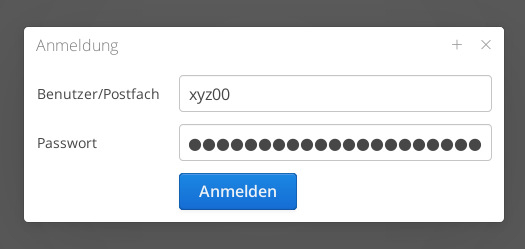
Loggen Sie sich mit den Zugangsdaten ein, die Sie vom Service erhalten haben.
Nach dem Einloggen werden Sie zum Startbildschirm von HSAdmin weitergeleitet.
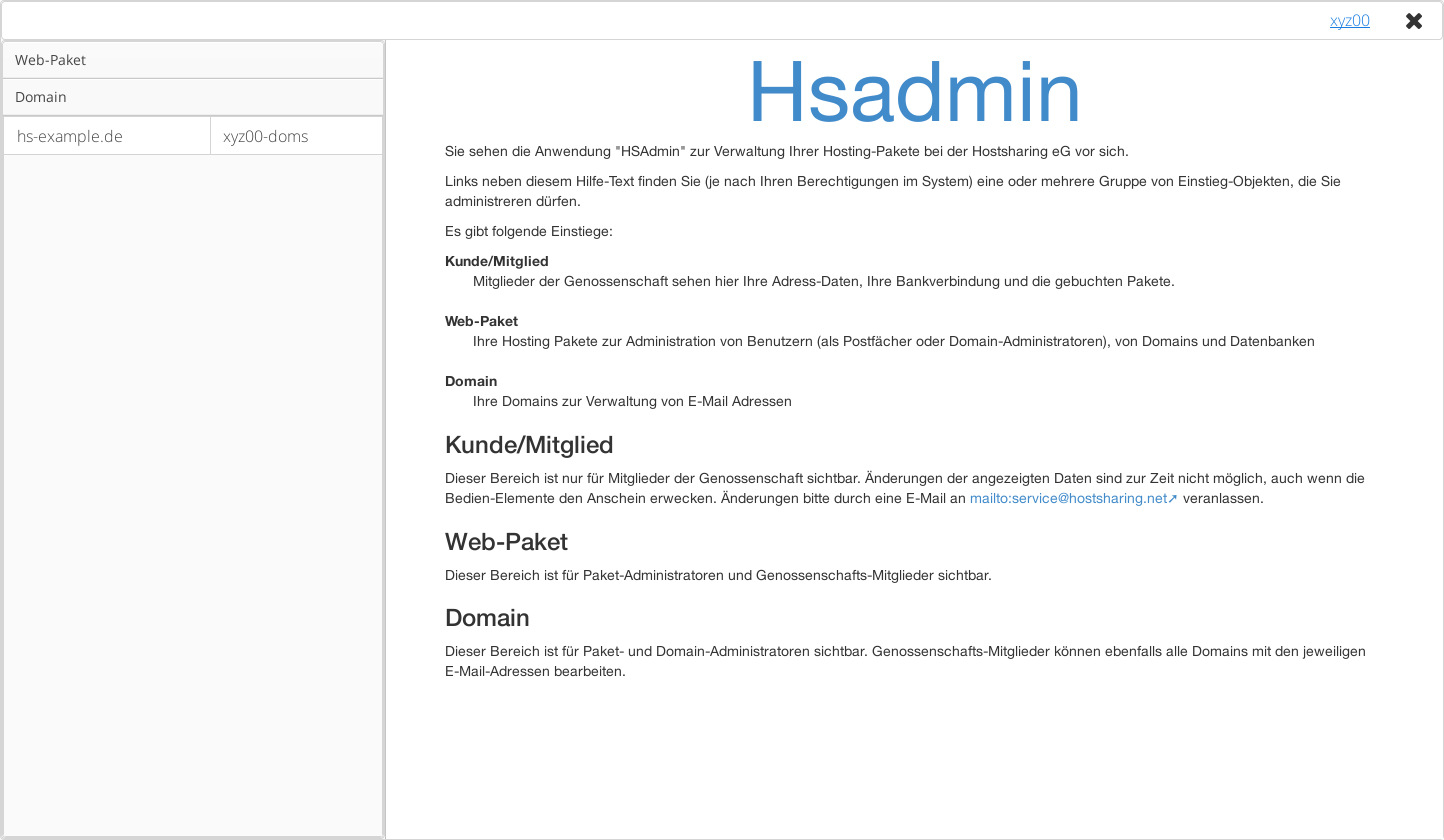
In HSAdmin gibt es zwei Bereiche zwischen denen Sie hin- und hernavigieren können:
- Web-Paket
-
Hinter diesem Menü finden Sie alle Ihre Web-Pakete. In unserem Beispiel ist dies nur ein Web-Paket mit dem Namen
xyz00. In diesem Menü können Sie Benutzer, Domains, Datenbanken und Datenbank-Benutzer anlegen sowie E-Mail-Aliase vergeben. - Domain
-
Unter diesem Menü verwalten Sie die E-Mail-Adressen in Ihren Domains. Eventuell ist hier bereits eine Beispiel-Domain eingerichtet.
Rechts oben sehen Sie einen Link mit der Bezeichnung xyz00.
Dies ist der Benutzername, mit dem Sie sich eingeloggt haben.
Nach einem Klick auf den Link öffnet sich das Bearbeitungsmenü für den Benutzer.
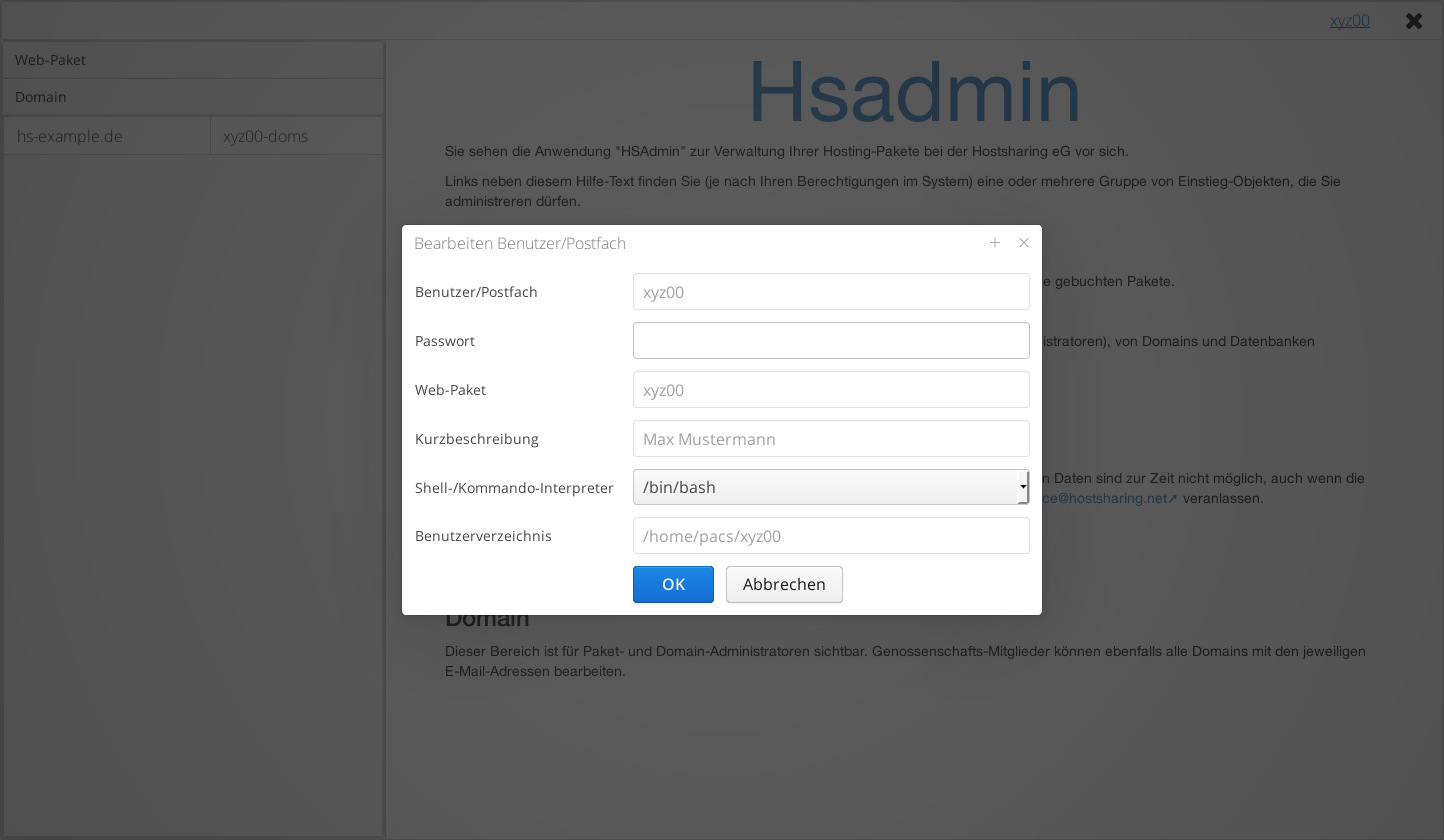
Geben Sie ein neues Passwort ein und bestätigen Sie die Änderung mit einem Klick auf OK.
Einloggen mit dem Mitglieds-Account
Eventuell hat Ihnen der Service auch die Zugangsdaten für einen Benutzernamen mitgeteilt hat, der nur aus drei Buchstaben besteht. Es handelt sich dabei um Ihren Mitglieds-Account. Ändern Sie auch in diesem Fall sofort das Passwort, indem Sie sich mit diesem Benutzer einloggen, auf die Benutzerkennung rechts oben klicken und wie im letzten Abschnitt beschrieben ein neues Passwort eingeben.
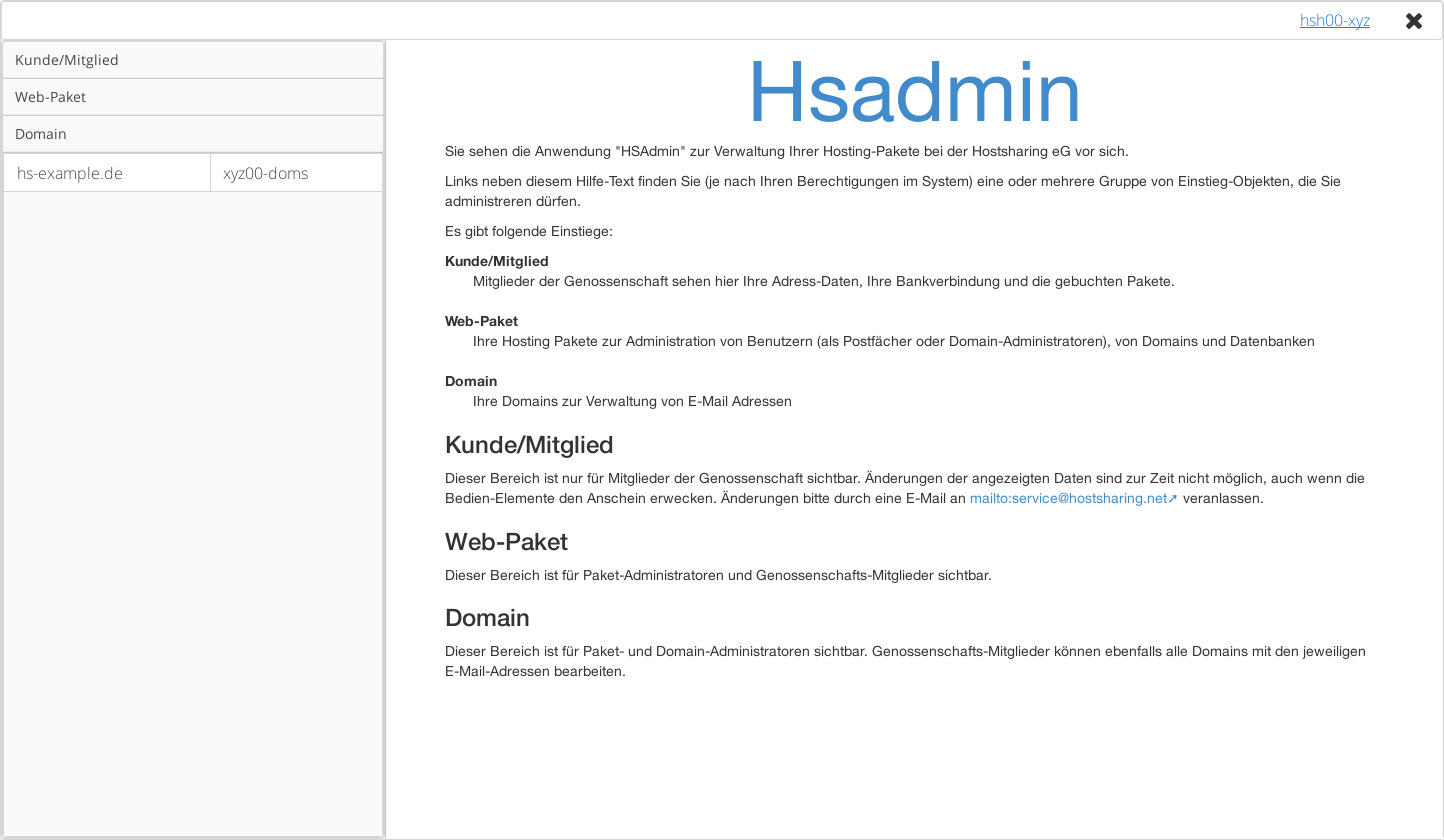
Wenn Sie als Mitglied eingeloggt sind, ist das linke Navigationsmenü um einen Eintrag erweitert:
- Kunde/Mitglied
-
In diesem Menü finden Sie Ihre Mitgliedsdaten. Sie können hier zum Beispiel Ihre Anschrift oder Kontoverbindung ändern.
Wenn Sie als Mitglied eingeloggt sind, können Sie auch das Passwort des Paket-Admin verändern.
Gehen Sie dazu in den Bereich Web-Paket, wählen Sie Ihr Web-Paket aus und gehen Sie im rechten Feld in das Menü Benutzer/Postfach.
Wählen Sie dort den Paket-Admin xyz00 aus.
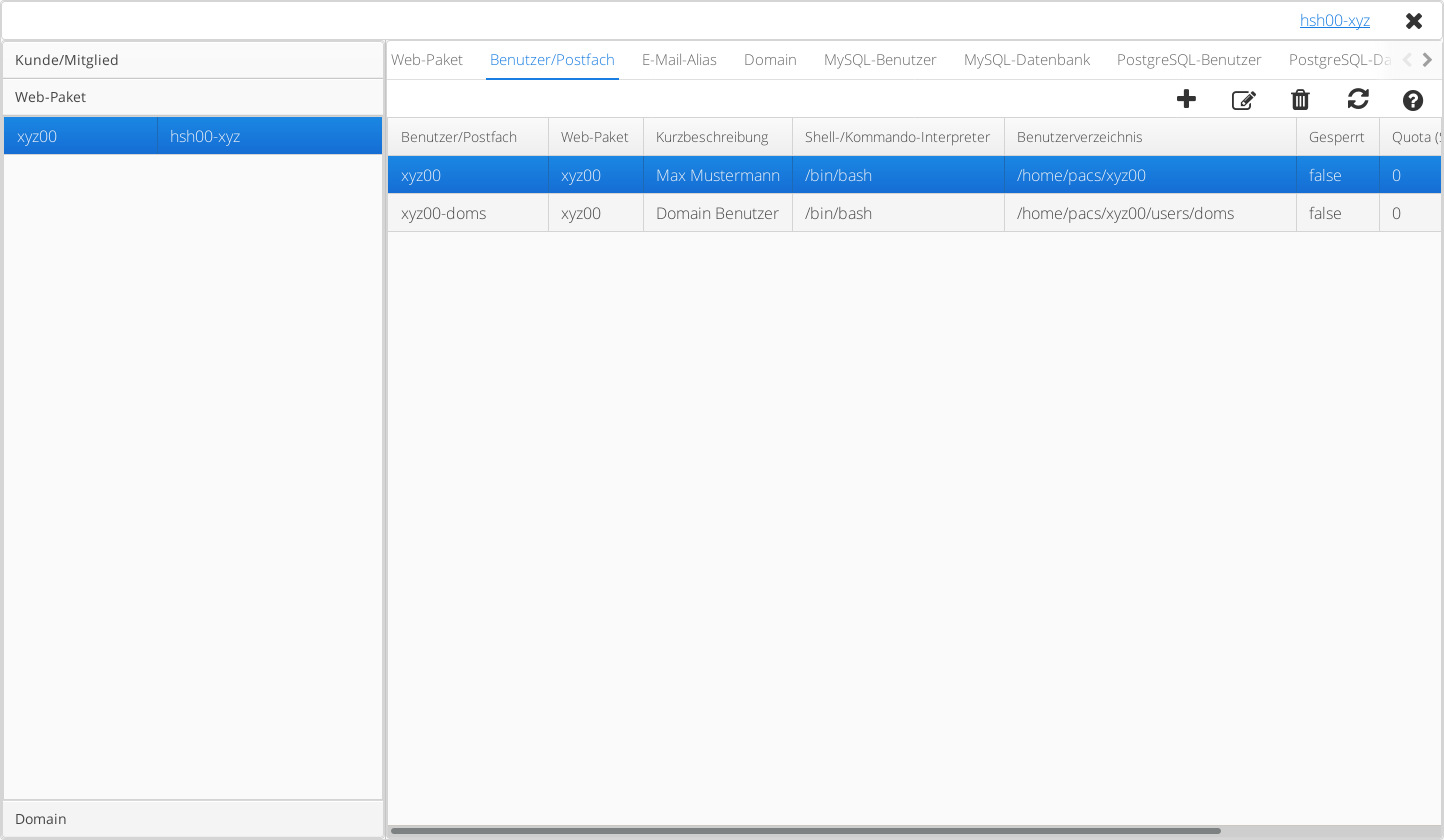
Klicken Sie in der Symbolleiste auf das Bearbeitungssymbol. Es öffnet sich ein Menü, in dem Sie ein neues Passwort eingeben können.
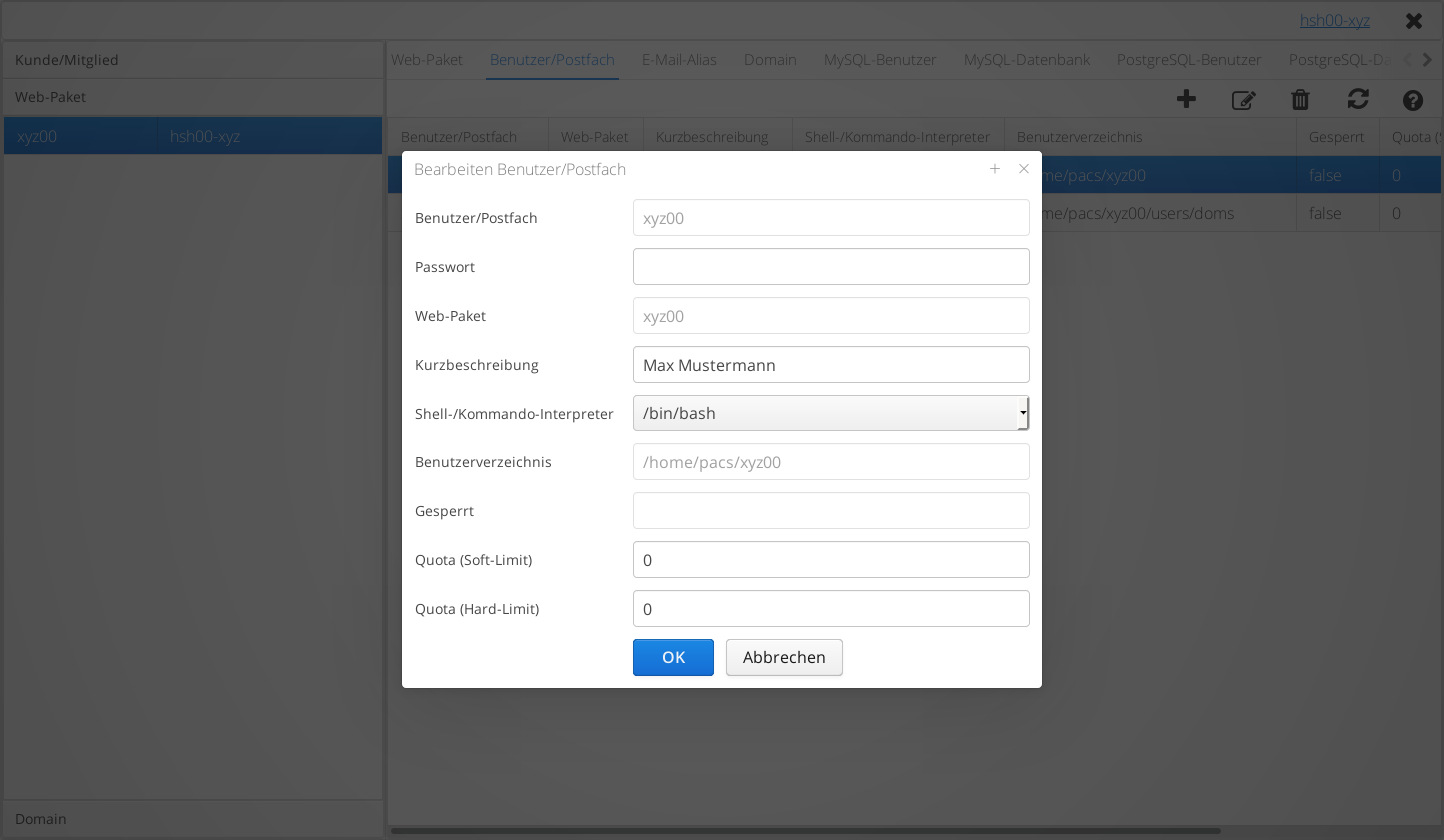
Bestätigung mit dem OK-Button.
